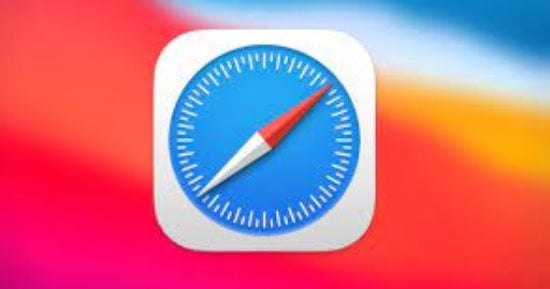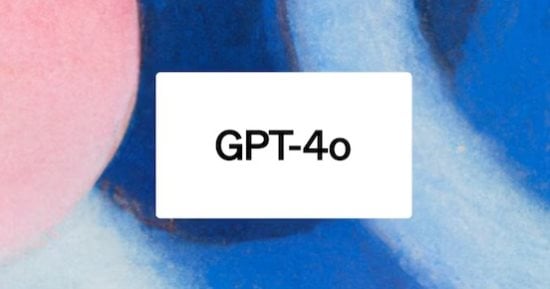يمنع وضع التصفح الخاص في Safari تسجيل سجل التصفح الخاص بك على أجهزة Apple. تعد هذه ميزة مفيدة، على سبيل المثال، إذا كنت تشتري هدايا للأصدقاء أو العائلة عبر الإنترنت ولا تريد أن يعرف أي شخص لديه حق الوصول إلى أجهزتك ما تفعله. مرة أخرى حتى.
بالطبع، إذا كنت تتصفح بالفعل مكانًا ليس من المفترض أن تتصفحه ولم تستخدم وضع الخصوصية الخاص في Safari، فلا تقلق. سنعرض لك أيضًا طريقتين مختلفتين لحذف سجل التصفح الحالي.
استخدم وضع التصفح الخاص في Safari
يؤدي تمكين التصفح الخاص إلى تقييد Safari بثلاث طرق مهمة: فهو يمنع المتصفح من إنشاء سجل للصفحات التي تزورها، ويمنعه من تذكر معلومات الملء التلقائي مثل أسماء المستخدمين وكلمات المرور لموقع الويب، ولا يتم تخزين علامات التبويب التي تفتحها في iCloud.
اتبع هذه الخطوات لتمكين التصفح الخاص في Safari.
1- افتح تطبيق Safari على جهاز iPhone أو iPad، ثم اضغط على أيقونة الصفحات (المكونة من مربعين) لعرض عرض علامات التبويب المفتوحة، ثم اضغط على أيقونة الملف الشخصي في أسفل وسط الشاشة.
2- اضغط على “خاص” في بطاقة القائمة المنبثقة لفتح علامة تبويب خاصة (قد تحتاج إلى المصادقة باستخدام Face ID أو رمز المرور الخاص بك.)
3- عند الانتهاء من التصفح، ارجع إلى عرض علامات التبويب المفتوحة وقم بتمرير علامات التبويب المفتوحة بشكل فردي لإغلاقها إذا كنت ترغب في ذلك.
4- اضغط على أيقونة الملف الشخصي مرة أخرى ثم اختر ملفك الشخصي العادي في الأعلى. لقد تم الآن مسح جلسة التصفح الخاصة من الذاكرة.
5- مسح سجل التصفح الموجود
عندما تقوم بمسح سجل التصفح الخاص بك على جهاز يعمل بنظام التشغيل iOS 11 أو إصدار أحدث، يتم مسح نفس البيانات على جميع الأجهزة الأخرى التي تم تسجيل دخولها إلى حساب iCloud الخاص بك. ستقوم الطرق التالية أيضًا بمسح كافة ملفات تعريف الارتباط وبيانات الويب الموجودة على الجهاز الذي تستخدمه حاليًا، ولكن بيانات الملء التلقائي ستظل دون تغيير.
طريقة 1
تتيح لك الطريقة الأولى الموضحة مسح السجل وملفات تعريف الارتباط وبيانات موقع الويب خلال إطار زمني محدد، أو حذف سجل الويب الحالي بالكامل.
1- افتح Safari ومع فتح علامة التبويب، انقر فوق أيقونة الإشارة المرجعية (كتاب مفتوح) في أسفل الشاشة.
2- اضغط على علامة التبويب الموجودة أعلى الشاشة والتي تحتوي على أيقونة الساعة، وسيظهر لك سجل لنشاط التصفح الخاص بك.
3- لحذف الزيارات المسجلة إلى صفحات ويب محددة، اسحب لليسار على السجلات الفردية في القائمة ثم انقر فوق زر الحذف الأحمر الذي يظهر.
5- لحذف قائمة سجل التصفح بالكامل، انقر فوق مسح.
6- اختر الإطار الزمني الذي تريد مسحه (الساعة الأخيرة، اليوم، اليوم والأمس، أو التاريخ بأكمله)، اختر الملف الشخصي أو حدد جميع الملفات الشخصية ثم اضغط على مسح السجل.
الطريقة 2
يمكن اعتبار الطريقة الثانية لمسح سجل التصفح الخاص بك خيار “سلاح نووي” لأنها ستمحو كل السجل وملفات تعريف الارتباط وبيانات موقع الويب الموجودة على هذا الجهاز بغض النظر عن وقت زيارة المواقع.
1- افتح تطبيق الإعدادات وانتقل للأسفل إلى Safari في القائمة.
2- اضغط على خيار “مسح السجل وبيانات موقع الويب” في أسفل القائمة (لاحظ أن هذا الإعداد قد يكون باللون الرمادي إذا لم يكن هناك سجل لمسحه أو إذا تم تعيين أدوات الرقابة الأبوية لمواقع الويب.)
3- اختر الإطار الزمني الذي تريد مسحه (الساعة الماضية، اليوم، اليوم والأمس، أو التاريخ بأكمله)، اختر الملف الشخصي أو حدد جميع الملفات الشخصية ثم اضغط على مسح السجل.
4- انقر فوق مسح السجل والبيانات في القائمة المنبثقة للتأكيد.
إذا امتدت مخاوف الخصوصية لديك إلى الرغبة في تحسين الأمان وإخفاء الهوية عبر الإنترنت، ففكر في الاشتراك في خدمة VPN (شبكة خاصة افتراضية) تقدم عميل iOS أو تدعم OpenVPN (يعد الوصول إلى الإنترنت الخاص وProtonVPN خيارين شائعين) ومتصفح يدعم Tor لنظام التشغيل iOS.